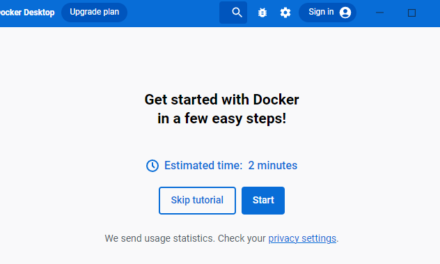Cómo cambiar el hostname (nombre de red o nombre DNS) a un equipo hipervisor de virtualización con VMware ESXi. Realizaremos el cambio de nombre desde el shell de comandos (accediendo por SSH).
- Requisitos para cambiar el nombre hostname a un hipervisor VMware ESXi.
- Cambiar nombre de red (hostname) de host VMware ESXi mediante shell SSH.
Requisitos para cambiar el nombre hostname a un hipervisor VMware ESXi
Necesitaremos acceso por SSH al ESXi, en el siguiente tutorial explicamos cómo habilitar el acceso SSH a un host ESXi:
Si el host ESXi está agregado a un clúster vCenter, deberemos migrar las máquinas virtuales que contenga a otros ESXi del clúster y, posteriormente, pasarlo a modo mantenimiento, pulsando con el botón derecho del ratón sobre el host ESXi y pulsando en «Modo de mantenimiento» – «Entrar en modo de mantenimiento»:
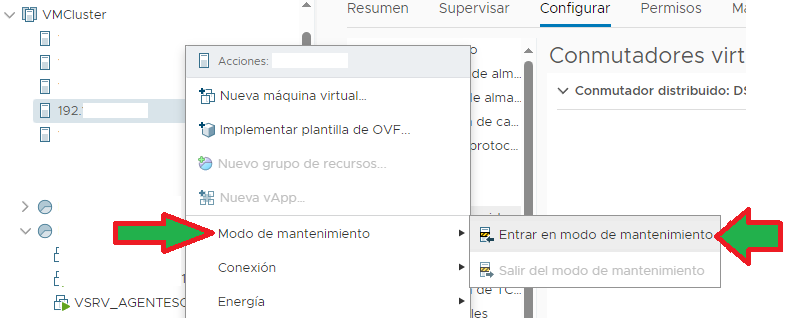
Una vez en modo mantenimiento, lo sacaremos del clúster con la opción del menú emergente «Quitar del inventario»:
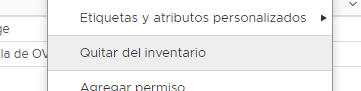
Nota: cuando finalicemos el proceso del cambio de nombre lo volveremos a agregar al clúster vCenter y le volveremos a migrar máquina virtuales. Como se indica en este tutorial:
Cambiar nombre de red (hostname) de host VMware ESXi mediante shell SSH
Accederemos a la consola shell de comandos del host ESXi mediante SSH, por ejemplo con PuTTY. Una vez conectados al ESX, comprobaremos el nombre actual del equipo, ejecutando el comando:
|
1 |
hostname |
Nos devolverá el nombre DNS del equipo, en este ejemplo, nos devuelve:
SRVESXI.home
Para modificarlo, editaremos el fichero /etc/hosts con vi, con el comando:
|
1 |
vi /etc/hosts |
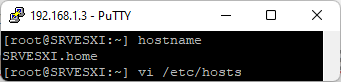
Pulsaremos la tecla «a» para entrar en modo edición en vi, y modificaremos la línea con el nombre a cambiar:
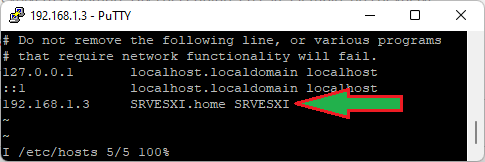
En este caso, queremos cambiar el nombre actual SRVESXI.home, correspondiente a la línea:
192.168.1.3 SRVESXI.home SRVESXI
Por sresx.proyectoa.local, por ello, modificaremos la línea anterior, colocando el nombre FQDN primero (el que lleva el nombre del equipo, en el ejemplo: srvesx, un punto y el nombre del dominio, en el ejemplo: proyectoa.local), luego un espacio y, a continuación, sólo el nombre del equipo (sresx), quedando:
192.168.1.3 sresx.proyectoa.local sresx
Guardaremos los cambios pulsando la tecla Escape (para salir del modo edición) y pulsando las teclas :wq (dos puntos y «wq»):
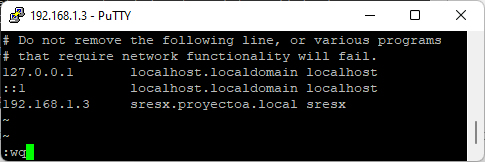
Ejecutaremos también el siguiente comando para modificar definitivamente el nombre del hipervisor ESXi:
|
1 |
esxcfg-advcfg -s sresx.proyectoa.local /Misc/hostname |
Una vez ejecutado el comando anterior, cambiando «sresx.proyectoa.local» por el nuevo nombre que queramos darle al ESXi, es conveniente reiniciar el equipo, podremos hacerlo desde la consola SSH con el comando:
|
1 |
reboot |

Al arrancar el equipo ESXi habrá quedado con el nuevo nombre. Si pertenecía a un clúster vCenter volveremos a agregarlo al clúster.